
- Beetekno ile tüm teknoloji gelişmelerinden anında haberdar olmak için uygulamamızı indirip bildirimlerinizi açmayı unutmayın!

Sitemize üye olarak beğendiğiniz içerikleri favorilerinize ekleyebilir, kendi ürettiğiniz ya da internet üzerinde beğendiğiniz içerikleri sitemizin ziyaretçilerine içerik gönder seçeneği ile sunabilirsiniz.
Sitemize üye olarak beğendiğiniz içerikleri favorilerinize ekleyebilir, kendi ürettiğiniz ya da internet üzerinde beğendiğiniz içerikleri sitemizin ziyaretçilerine içerik gönder seçeneği ile sunabilirsiniz.
Üyelerimize Özel Tüm Opsiyonlardan Kayıt Olarak Faydalanabilirsiniz
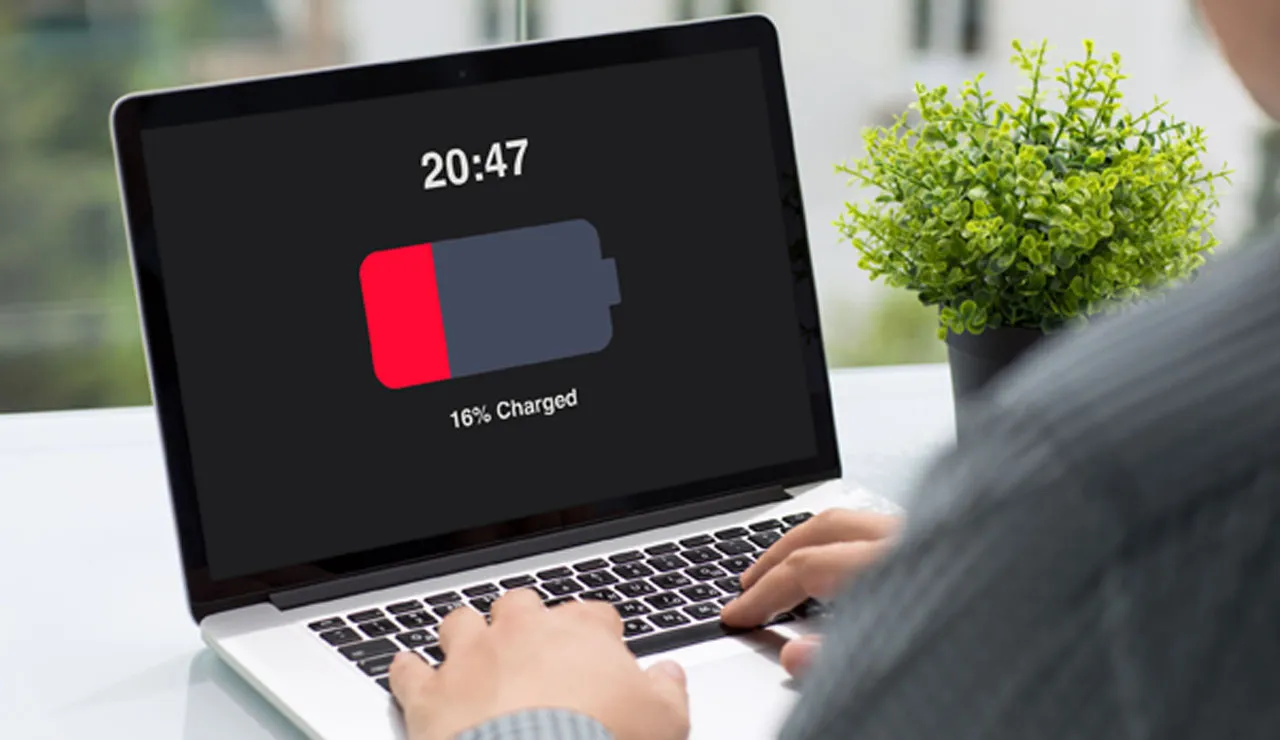
Laptop Batarya Ömrünü Uzatma

İçindekiler
ToggleBilgisayar Fan Temizliği: Bilgisayarınız çok fazla ısınıyor, fanlar gürültülü çalışıyor veya performans düşüşü mü yaşıyorsunuz? Zamanla toz birikmesi nedeniyle bilgisayarınızın hava akışı azalır, bu da ısınma ve donma sorunlarına yol açar. Bilgisayarınızı soğutmak ve performansını artırmak için okumaya devam edin! 🚀❄️
📌 Fanlar zamanla toz biriktirerek aşağıdaki sorunlara yol açar:
✅ Aşırı Isınma: Fanlar düzgün çalışmazsa, işlemci (CPU) ve ekran kartı (GPU) aşırı ısınır.
✅ Performans Düşüşü: Bilgisayar ısındıkça işlemci frekansı düşer ve oyunlarda FPS kaybı yaşarsınız.
✅ Fan Gürültüsü: Toz birikmesi fanın dengesiz çalışmasına neden olur ve fan sesi artar.
✅ Kapanma & Donma Sorunları: Laptop ve masaüstü bilgisayarlar aşırı ısındığında kapanabilir veya yavaş çalışabilir.
Öneri: Bilgisayar fanlarını düzenli olarak temizleyerek hem ısınma hem de gürültü sorunlarını önleyebilirsiniz!
📌 Fan temizliği yaparken şu araçları kullanabilirsiniz:
✅ Hava Spreyi / Kompresör: Tozları üfleyerek temizlemek için.
✅ Mikrofiber Bez ve Alkol (%90+ İzopropil Alkol): Kirli yüzeyleri silmek için.
✅ Fırça veya Yumuşak Diş Fırçası: Fan kanatlarını temizlemek için.
✅ Tornavida Seti: Laptop veya PC kasasını açmak için.
📌 Dikkat!
❌ Elektrikli süpürge kullanmayın, statik elektrik nedeniyle bilgisayar bileşenlerine zarar verebilir.
❌ Fanları aşırı güçle üflemeyin, hızla dönmeleri motorlarına zarar verebilir.
Öneri: Fanları temizlerken bilgisayarı tamamen kapatın ve fişini çekin.
📌 Masaüstü bilgisayarlarda genellikle şu fanlar bulunur:
✅ İşlemci (CPU) Fanı
✅ Ekran Kartı (GPU) Fanları
✅ Güç Kaynağı (PSU) Fanı
✅ Kasa Fanları (Hava Giriş-Çıkış)
Öneri: Eğer fanlar hala çok sesli çalışıyorsa, fan rulmanlarına birkaç damla yağ damlatarak sessiz çalışmasını sağlayabilirsiniz.
📌 Laptop fanları masaüstü PC’lere göre daha küçük ve hassastır, bu yüzden temizlerken dikkatli olunmalıdır.
Öneri: Laptopunuz aşırı ısınıyor ve performans düşüyorsa, fanları temizlemenin yanı sıra soğutucu stand kullanarak hava akışını artırabilirsiniz!
📌 Fanları düzenli olarak temizlemenin yanı sıra, bilgisayarınızı serin tutmak için şu yöntemleri de kullanabilirsiniz:
✅ Laptop ve PC’yi Sert Bir Yüzeyde Kullanın:
✅ Oyun veya Yoğun İşlemler İçin Soğutucu Stand Kullanın:
✅ Bilgisayarınıza Fazla Yük Bindiren Uygulamaları Kapatın:
✅ Termal Macun Değişimi Yapın (İleri Seviye Kullanıcılar İçin):
Öneri: Fan temizliği ve termal macun değişimi ile bilgisayarınızın sıcaklığını 10-20°C düşürebilirsiniz!
Bu yöntemleri uygulayarak bilgisayarınızın fanlarını temizleyebilir, ısınma sorunlarını önleyebilir ve daha sessiz bir kullanım sağlayabilirsiniz.
🔹 Fanları hava spreyi ve fırça ile temizleyin.
🔹 Laptop ve PC’nin hava giriş-çıkışlarını açık tutun.
🔹 Laptop fanlarını temizlerken dikkatli olun, fazla hava sıkmayın.
🔹 Termal macunu değiştirerek ısınmayı azaltın.
🔹 Bilgisayarınız hala ısınıyorsa, soğutucu stand kullanmayı deneyin.
Sizce en etkili fan temizleme yöntemi hangisi? Yorumlarda paylaşın! 🛠️❄️🔥








Yorum Yaz